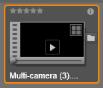Indicadores y controles opcionales
Los indicadores y botones opcionales de un icono de recurso del Navegador de la Biblioteca permiten acceder y, en determinados casos, modificar, información del recurso sin tener que indagar demasiado. Utilice la lista de comprobación emergente del botón de vista de miniaturas para determinar los indicadores y botones que se muestran en pantalla.
Título: el título debajo del icono es el nombre que recibe el elemento en la Biblioteca. Puede modificar el nombre de cualquier recurso con el menú contextual Editar título. No tiene por qué ser el nombre del archivo de recursos subyacente que aparece en la información de herramientas.
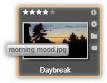
Atajo: este indicador aparece en la esquina superior izquierda de una miniatura. Muestra que el recurso es un atajo, no un archivo de medios independiente. Los atajos, compuestos de una referencia a un elemento de medios y un paquete con la configuración del Editor de medios, pueden crearse en el menú Archivo del editor de medios para cualquier recurso de la Biblioteca. A partir de ese momento, se comportan como recursos normales y puede utilizarlos en sus producciones.
Indicador de etiqueta: se muestra el símbolo que aparece más abajo de los tres que hay en la parte derecha de la miniatura si el elemento tiene alguna etiqueta asignada. Mantenga el cursor del ratón sobre el indicador para que aparezca un menú con las etiquetas del recurso. Si pasa el cursor sobre el nombre de una etiqueta del menú, aparece un botón de eliminar. Haga clic para quitar la etiqueta. Para eliminar todas las etiquetas del recurso, haga clic en eliminar todo, en la parte inferior del menú. La creación y aplicación de etiquetas se describen en Etiquetas.
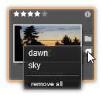
Indicador de colección: justo encima del indicador de etiquetas, la presencia de este icono indica que ha incluido el elemento en una o más colecciones. Para ver en qué colecciones, mantenga el ratón sobre el símbolo. Como ocurre con el menú de indicador de etiquetas, si coloca el ratón sobre el nombre de una colección, aparece un botón de eliminar. Utilice este botón para eliminar un elemento de la colección. El comando eliminar todo suprime el recurso de todas las colecciones a las que pertenece.
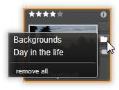
Clasificación: la fila de estrellas sobre la parte superior izquierda del icono permite asignar una clasificación al recurso. Si no hay estrellas iluminadas significa que el elemento está sin clasificar. Para asignarle la clasificación a un recurso o selección de recursos haga clic en la estrella correspondiente del indicador (haga doble clic sobre la estrella para volver a quitar la clasificación si así lo desea) o seleccione la configuración en el submenú contextual Aplicar clasificación.
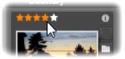
El control de clasificaciones aparece a la izquierda, encima de la miniatura del recurso. En el extremo derecho encontramos el botón de información. El indicador de correcciones también se encuentra en la parte superior derecha, justo encima del indicador de colección.
Indicador 3D: los recursos cuyo contenido se ha diseñado para la vista 3D estereoscópica presentan un indicador 3D. El indicador aparece si los recursos de vídeo o foto se detectan automáticamente como estereoscópicos al importarlos a la Biblioteca, o bien si un recurso se ha definido manualmente como estereoscópico en correcciones.

Indicador de medios usados: a la derecha del indicador de clasificación se muestra una marca si el recurso representado por la miniatura se encuentra actualmente en una línea de tiempo abierta en el proyecto. La marca es de color verde si el recurso se utiliza en el proyecto actualmente visible; si no, es de color gris. El indicador de medios usados solo se aplica a recursos de foto, vídeo y audio.
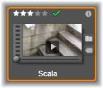
Indicador de información: al hacer clic en el indicador de información, se abre el panel de información, en el que se pueden editar la clasificación, el título y las etiquetas del recurso, además de ver todas sus propiedades. Al igual que casi todos los demás indicadores, el indicador de información se puede activar y desactivar con la vista de miniaturas.
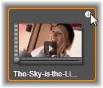
Indicador de multicámara: los proyectos creados en el Editor multicámara tienen un icono cuadrado de cuatro paneles en la esquina superior derecha de la miniatura.